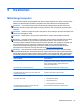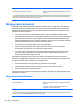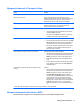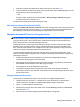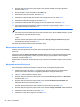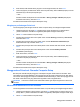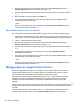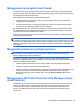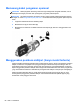User Guide - Windows 8
5. Gunakan alat penunjuk atau tombol panah untuk memilih harddisk yang akan diproteksi,
kemudian tekan enter.
6. Baca peringatan. Untuk melanjutkan, pilih YES (YA).
7. Saat diminta, ketik sandi master, lalu tekan enter.
8. Saat diminta, ketik kembali sandi master untuk mengkonfirmasi, lalu tekan enter.
9. Saat diminta, ketik sandi pengguna, lalu tekan enter.
10. Saat diminta, ketik kembali sandi pengguna untuk mengkonfirmasi, lalu tekan enter.
11. Untuk mengkonfirmasi perlindungan DriveLock pada drive yang Anda pilih, ketik DriveLock
dalam kolom konfirmasi, lalu tekan enter.
CATATAN: Konfirmasi DriveLock berlaku huruf besar atau kecil.
12. Untuk menyimpan perubahan dan keluar dari Computer Setup, klik ikon Save (Simpan) di sudut
kiri bawah layar, lalu ikuti petunjuk di layar.
– atau –
Gunakan tombol tanda panah untuk memilih File > Saving Changes and Exit (Menyimpan
Perubahan dan Keluar), lalu tekan enter.
Perubahan akan berlaku bila komputer dihidupkan ulang.
Memasukkan katasandi DriveLock
Pastikan hard drive dipasang ke komputer (bukan perangkat sambungan opsional atau MultiBay
eksternal).
Saat diminta mengisi DriveLock Password (Katasandi DriveLock), ketik katasandi pengguna atau
katasandi master (menggunakan tombol yang sama dengan yang digunakan untuk mengeset
katasandi), kemudian tekan enter.
Setelah salah memasukkan sandi sebanyak 2 kali, Anda harus mematikan komputer, lalu mencoba
lagi.
Mengubah katasandi DriveLock
Untuk mengubah sandi Drivelock dalam Computer Setup, ikuti langkah-langkah berikut:
1. Hidupkan komputer, lalu tekan esc sewaktu pesan "Press the ESC key for Startup Menu"
(Tekan tombol ESC untuk Menu Pengaktifan) ditampilkan di bagian bawah layar.
2. Tekan f10 untuk membuka Computer Setup.
3. Gunakan alat penunjuk atau tombol panah untuk memilih Security (Keamanan) > DriveLock,
kemudian tekan enter.
4. Gunakan alat penunjuk atau tombol panah untuk memilih Set DriveLock Password (Set
Katasandi DriveLock), kemudian tekan enter.
Gunakan tombol tanda panah untuk memilih hard drive internal, lalu tekan enter.
5. Gunakan alat penunjuk atau tombol panah untuk memilih Change Password (Ubah Katasandi).
6. Saat diminta, ketik sandi terkini, lalu tekan enter.
7. Saat diminta, ketik sandi yang baru, lalu tekan enter.
84 Bab 9 Keamanan